こんにちは、デザイナーのサリーです。
以前「WordPressのおすすめ有料テーマ『TIMELINE』を買って使ってみた」で、WordPressの有料テーマの良いところを紹介させていただきました。
あれから、約5000種類の高品質なテーマを販売しているサイト「Themeforest」でいろいろな有料テーマを買っていじってみたのですが、とても便利だと感じながらも、良いところばかりではないなー思うことがしばしばありました。
今回は購入前にチェックしたい、有料テーマの落とし穴をまとめてみました。
※使用したことがあるのは「ThemeForest」の商品だけなので、日本語のテーマや他のサイトで購入したテーマでは当てはまらない項目もあります。
1. 機能外のカスタマイズは難しい
有料テーマの設定は管理画面から行います。
テーマによって設定できる項目は異なりますが、大抵のテーマではメインカラーや文字色、文字サイズなどのカスタマイズが用意されています。
それ以上のカスタマイズをするにはテーマのPHPファイルを直接編集する必要があるのですが、複雑に組まれているため非常に困難である場合が多いです。
カスタマイズのレベルにもよりますが、普通のテーマをいじるようにはいかないので、大幅なカスタマイズが必要な場合は有料テーマの使用を止めることも考えましょう。
また、子テーマを使用している場合でもやむを得ず親テーマのファイルをいじらなければならない場面がありました。
親テーマをいじるとバグ修正などでテーマの新しいバージョンが出たときに更新することができない(いじった箇所が元に戻ってしまう)ので、注意しましょう。
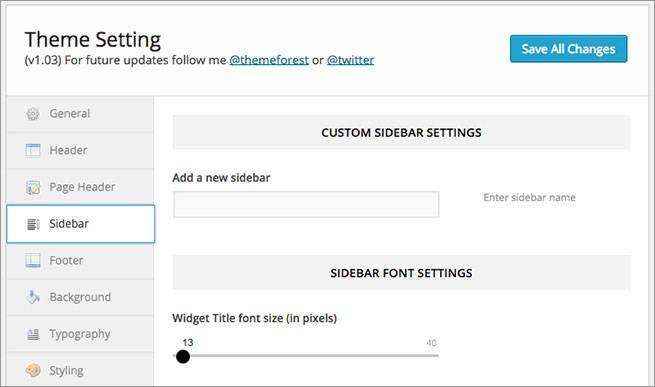
テーマの設定画面の一例。文字サイズや背景色などいろいろとカスタマイズできるのですが、ここで設定できないものをカスタマイズしたいときは結構大変です。
2. テーマによって使い方は違う
わたしは10個弱の有料テーマを購入してさわってみましたが、ページの構築方法はテーマによって全然違うものでした。もちろん多少の経験は活かせますが、設定画面や機能はテーマごとに違うと思った方が良いです。
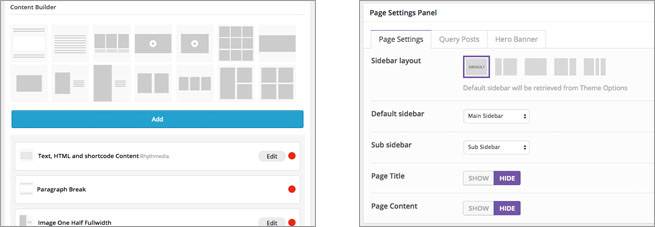
マニュアルは毎回必読となりますので、心得ましょう。
固定ページの設定画面の一例。テーマによってページの構築方法はさまざまです。
3. 必要な機能・デザインが揃っているか確認すること
デモページをよく見ておくことはとても大事です。どんな機能やデザインが用意されているのか、すべてのページを確認しておきましょう。
例えば、「新着の投稿をトップページに出したいけど、投稿一覧ページはあるし、そのくらいできるだろう」と思ってよく確認しないで購入してしまうのは危険です。
機能がなくてもファイルのカスタマイズでなんとかなるかと思いきや、構造が複雑で予想外に時間がかかってしまうこともあります。
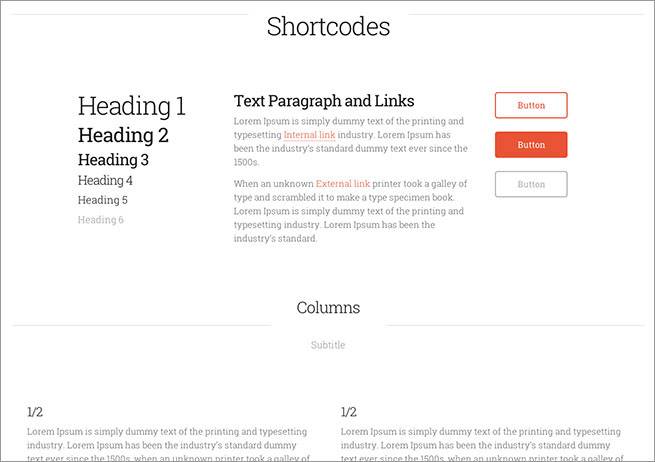
ショートコードはどんなものが用意されているか、お問い合わせページやメンバーページのデザインはあるかなども、必要に応じてチェックしておきましょう。
4. 有料テーマにもバグはある
有料テーマも完璧ではありません。
デモページで「おや?」と思ったバグは、購入してもそのままだと思った方が良いです。デモページを見てバグに気付いたらいいのですが、購入してみて初めて気付くバグもあります。
致命的なバグでどうしようもない場合は、サポートフォーラムを確認してみたり、テーマの新しいバージョンが出ていないか確認してみたりしましょう。
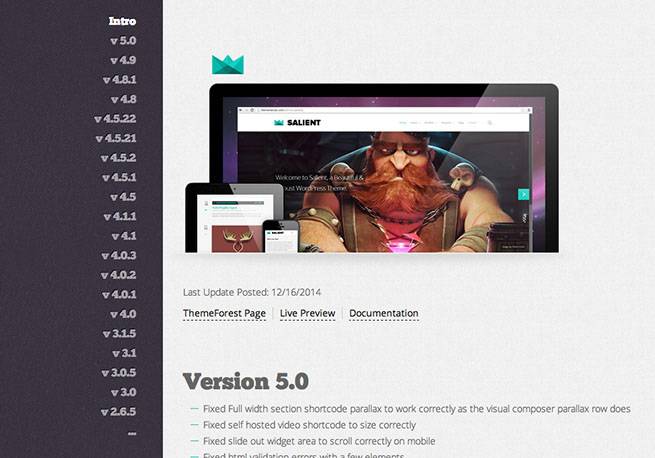
ちなみに、購入したテーマがバージョンアップされると、ThemeForestからメールが届きます。
5. プラグインの衝突に気をつけること
有料テーマでは、いくつかのプラグインのインストールが必須のものがあります。普段使用しているプラグインと併用すると、思わぬバグの原因となることも。
レイアウトが大きく崩れる、設定が反映されないなど、問題が生じた場合はプラグイン同士が衝突していないか確認してみましょう。
6. レスポンシブであることを意識すること
「ThemeForest」で販売されているテーマのほとんどがレスポンシブに対応しています。スマホサイトを作る必要がないのでとてもありがたいですが、その分CSSを修正や追加する際は気をつけなければなりません。
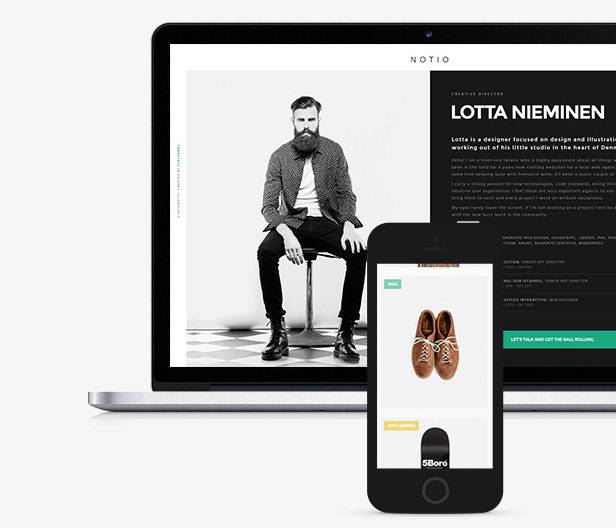
各デバイスサイズごとの確認を怠らないようにしましょう。
7. 写真素材を用意できるか確認すること
「ThemeForest」のいろいろなテーマのデモページを見てみると、きれいな写真が使用されているものがほとんどであることに気付くと思います。デモページを見て「カッコイイ!」と感じても、もしかしたらそれは写真の力かもしれません。
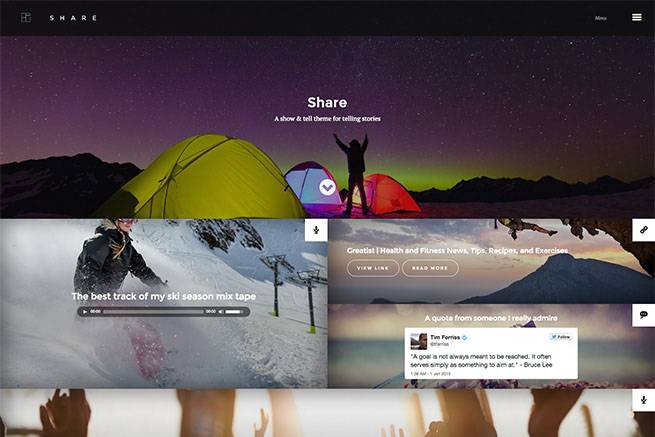
写真を入れないと味気ないデザインになってしまいますが、きれいな写真素材を用意するのはなかなか大変です。
特に、投稿のアイキャッチを必須とするテーマもあるので、購入前に「写真を用意できるのか」「作りたいサイトが購入するテーマに合っているのか」を確認しましょう。
8. 日本語化するリスクを考えておくこと
「ThemeForest」で販売されているテーマは、基本的には英語で作られています。フォントはデザインに影響を与える大きな要素なので、そのまま日本語化するとデザインがイマイチになってしまうことは想像できますよね。
また、日本語化したときに文字の大きさや行間などが微妙で、CSSを調整する必要が出てくる場合もあります。
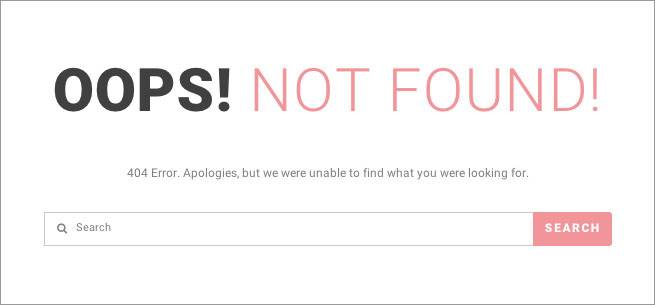
加えて、404ページや検索ページなどなど、一部のテキストを日本語化するには設定画面からできないことが多く、テーマのPHPファイルを直接修正しなければなりません。日本語化に問題がないか、購入前にシミュレーションしておくとよいでしょう。
9. 英語のマニュアルをひたすら読み解く覚悟を
マニュアルは当然英語で書かれています。そして、テーマの設定画面も英語です。
家電なら説明書を読まなくてもなんとかなったりしますが、テーマを購入してマニュアルを読まず使いこなせたことは一度もありません。
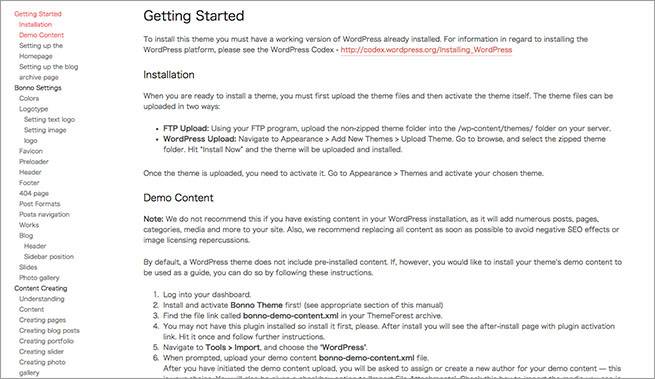
ときには原文の英語と自動翻訳した日本語を交互に見比べながら四苦八苦することになるので、英語ができない方は覚悟しましょう。
10. テーマのデザインには偏りがある
「ThemeForest」には驚くほどカッコイイテーマがたくさん販売されていますが、かわいくてラブリーなテーマや明朝体が合う和のテーマはあまりありません。
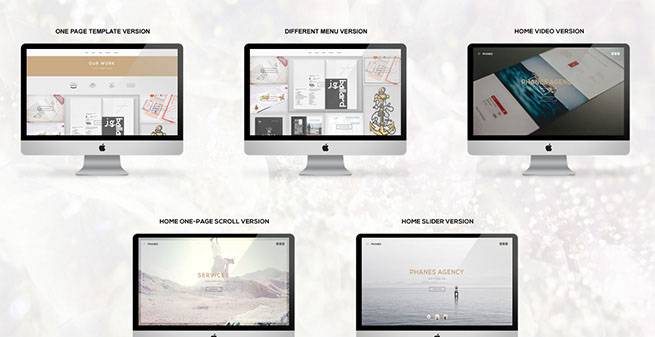
写真素材やテーマカラーである程度雰囲気を変えることはできますが、例えばキャラクター満載のサイトや日本旅館のサイトなど「ThemeForest」のテーマではカバーしきれないデザインもあります。
デザインのクオリティを求めるならやはり一から作るのが一番だと思うので、既存のテーマで対応できるのかよくよく検討しましょう。
まとめ
いかがでしたでしょうか?
まとめてみると、有料テーマには短所もいろいろあることがわかりますね。それでも一から作るよりはかなり工数を削減できるし、使い勝手はいいので買う価値は十分にあります!
総括は「デモページはちゃんと見よう!」これに尽きますね。参考になれば幸いです。
それでは。
【WordPressでサイトを作ろう】
※ WordPressのテーマ選びで気をつけるべきポイントとオススメテーマ7選
※ 初心者ブロガーがWordPressでSEOを始めるべき理由と検索流入の基礎知識
※ WordPressのWidget(ウィジェット)を自作する方法
※ WordPressのおすすめ有料テーマ「TIMELINE」を買って使ってみた
※ WordPress SEO by YoastプラグインでSEO対策をしよう〜基本機能編〜
LIGはWebサイト制作を支援しています。ご興味のある方は事業ぺージをぜひご覧ください。











